Hola, queridos lectores. Hoy aprenderá a instalar el lenguaje de programación Nim en Debian 11.
Nim es un lenguaje de programación inspirado en Delphi. Por tanto, es un lenguaje compilado que se centra en la eficiencia, la facilidad de lectura del código fuente y la flexibilidad.
Nim combina conceptos exitosos de lenguajes maduros como Python, Ada y Modula. Además de esto, es de código abierto, por lo que podemos examinar su código fuente.
Podríamos decir que Nim es un nuevo lenguaje que promete incorporar mejoras y alternativas a lo ya existente. Por ejemplo, se puede integrar para funciones de back-end con Python, C y otros.
Otra cosa que favorece a Nim es que el proceso de instalación es sencillo. Así que vamos a por ello.
Instalación del lenguaje de programación Nim en Debian 11
El desarrollo del lenguaje avanza constantemente y ya está presente en los repositorios de Debian. Por tanto, solo tienes que abrir una terminal y ejecutar
sudo apt install nimDe esta forma el compilador ya estará instalado.
Sin embargo, antes decía que el desarrollo de Nim avanza y aunque el comando anterior es simple y efectivo, no nos brinda la última versión estable.
Para ello, es mejor utilizar el script de instalación proporcionado por los desarrolladores.
Primero, instale todos los paquetes necesarios para compilar y crear paquetes.
sudo apt install build-essentialLuego, descargue y ejecute el script de instalación del idioma.
curl https://nim-lang.org/choosenim/init.sh -sSf | sh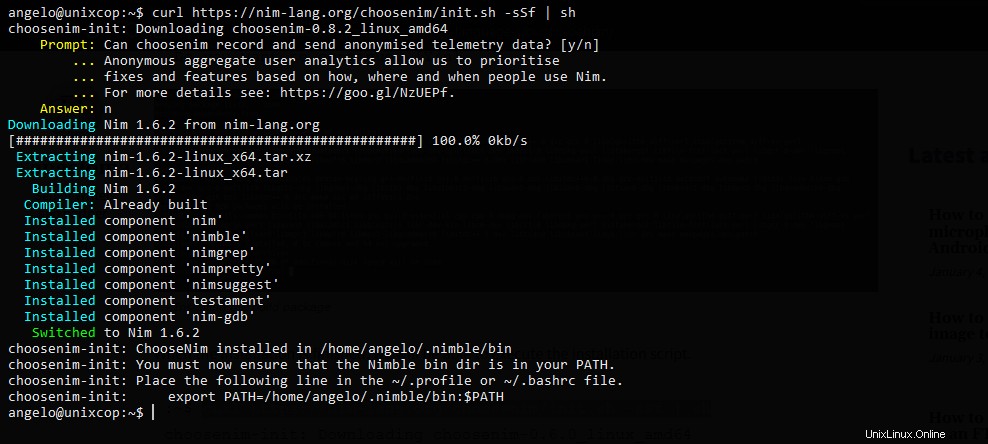
Durante el proceso, verá una pregunta sobre el envío de datos de forma anónima a los desarrolladores para contribuir al desarrollo. Esto es opcional y puede responder Y o N como quieras.
Luego, el proceso continuará y al final notará que se le pide que edite el ~/.profile para agregar el directorio de instalación de Nim a la RUTA.
Así que edite el archivo
nano ~/.profileY al final del archivo, agregue la siguiente línea.
export PATH=/home/angelo/.nimble/bin:$PATH
No olvides que tienes que reemplazar angelo con el nombre de tu usuario.
A partir de entonces, aplique los cambios ejecutando
source ~/.profile
Finalmente, podrá verificar el uso del nim comando.
nim -v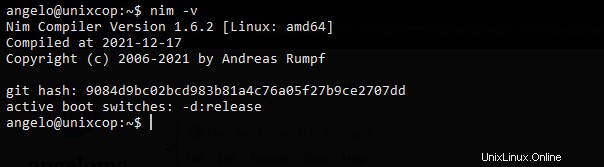
Entonces, Nim está instalado y funciona correctamente.
Creando nuestro primer programa con el lenguaje de programación Nim en Debian 11.
La mejor manera de probar Nim es crear un pequeño programa. Entonces, haremos un "Hola Mundo".
Crea el archivo fuente
nano example.nimY agrega lo siguiente
echo "Hi, welcome to unixcop.com"Guarde los cambios y cierre el editor.
Compile el archivo usando este comando
nim c example.nimAhora ejecútalo:
./example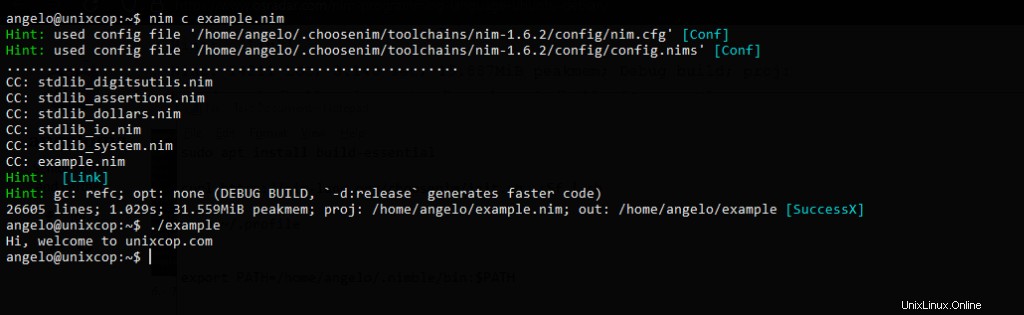
Entonces, Nim está listo y puedes usarlo ahora.
Conclusión
Gracias a esta publicación, aprendiste a instalar Nim. Este moderno lenguaje de programación tiene como objetivo brindarnos una alternativa flexible a los lenguajes más populares.